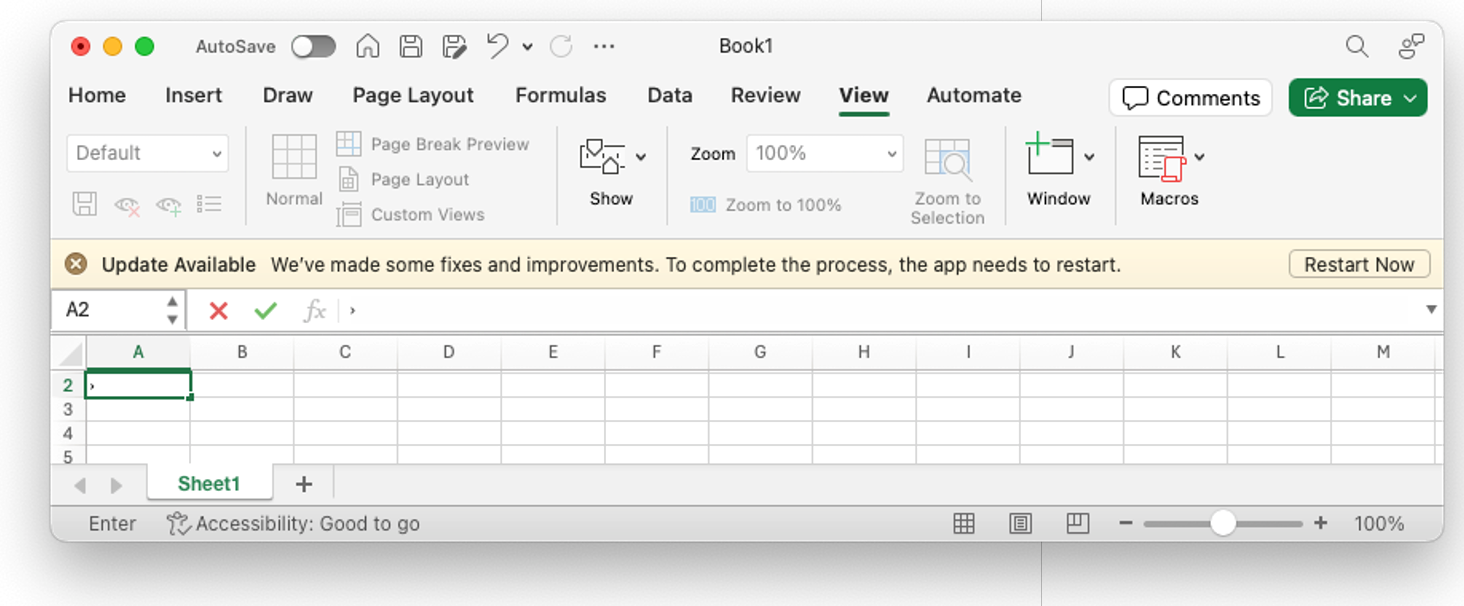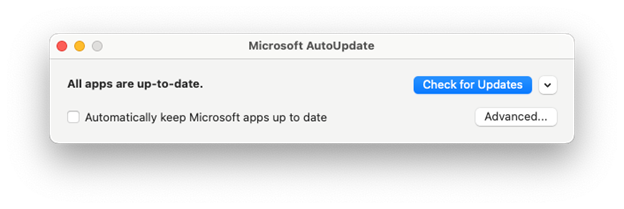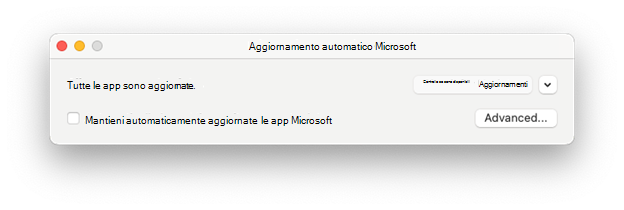Configurazione delle preferenze per Microsoft AutoUpdate (MAU) in Microsoft 365 Enterprise
In qualità di amministratore di Microsoft 365 Enterprise, è possibile personalizzare le preferenze di Microsoft AutoUpdate (MAU) per soddisfare le diverse esigenze degli utenti. Questo articolo offre una panoramica delle preferenze per MAU e consente di comprendere le preferenze documentate disponibili.
Che cosa sono le preferenze per MAU?
Le preferenze per MAU sono impostazioni che consentono di personalizzare il comportamento di Microsoft AutoUpdate, responsabile del mantenimento aggiornato delle applicazioni Microsoft 365. Impostando queste preferenze, si gestiscono la frequenza e i canali di aggiornamento, assicurandosi che gli utenti ricevano le funzionalità e gli aggiornamenti della sicurezza più recenti con interruzioni minime.
Per informazioni più dettagliate sulle preferenze e la relativa distribuzione, vedere Distribuire le preferenze per Office per Mac.
IgnoreUIOpenAfterInstall
Determina se avviare la GUI MAU dopo l'installazione/aggiornamento di MAU. Questa operazione è utile se l'amministratore IT non vuole che gli utenti visualizzi l'interfaccia utente grafica MAU dopo un aggiornamento.
| Categoria | Dettagli |
|---|---|
| Dominio | com.microsoft.autoupdate2 |
| Tipo | Booleano |
| Valore predefinito | FALSE |
| Maneggevole | Sì |
| Valori accettati | TRUE/FALSE/1/0 |
| Commenti | L'impostazione di questo valore su TRUE impedirà l'avvio della GUI MAU dopo un'installazione mau o un aggiornamento. Nota: ciò non impedisce l'avvio della GUI MAU a causa della ricerca di aggiornamenti in modalità AutomaticCheck. |
AcknowledgedDataCollectionPolicy
Archivia la scelta dell'utente per il riconoscimento dei criteri di raccolta dati. Questo criterio consente di garantire che gli utenti siano a conoscenza dei criteri di raccolta dati applicati.
| Categoria | Dettagli |
|---|---|
| Dominio | com.microsoft.autoupdate2 |
| Tipo | Stringa |
| Valore predefinito | |
| Maneggevole | Sì |
| Valori accettati | RequiredDataOnly |
| Commenti | Se non si imposta o si imposta in modo errato questa preferenza, verrà eseguito Microsoft AutoUpdate (MAU):Not setting or incorrectly setting this preference lead to Microsoft AutoUpdate (MAU):
|
Nota
RequiredAndOptionalData è ora deprecato. MAU non ha mai usato RequiredAndOptionalData e ha sempre usato RequiredDataOnly solo per le preferenze. Questa preferenza è stata ora completamente rimossa.
HowToCheck
Specifica il modo in cui Microsoft AutoUpdate controlla la disponibilità di aggiornamenti.
| Categoria | Dettagli |
|---|---|
| Dominio | com.microsoft.autoupdate2 |
| Tipo | Stringa |
| Valore predefinito | AutomaticDownload |
| Maneggevole | Sì |
| Valori accettati | AutomaticDownload Controllo automatico |
| Commenti | Se questa voce non è presente o non è valida, MAU viene ripristinata alla modalità predefinita "AutomaticDownload". AutomaticDownload: MAU controlla la disponibilità di aggiornamenti a intervalli regolari e gli aggiornamenti push automatici. L'indicazione che un'app deve essere chiusa per completare l'aggiornamento viene visualizzata nell'app o tramite notifica. AutomaticCheck: MAU controlla regolarmente la disponibilità di aggiornamenti e avvia l'interfaccia utente grafica quando rileva un aggiornamento disponibile. L'utente avvia la sequenza di aggiornamento dalla GUI. Manuale: MAU verifica solo la disponibilità dei propri aggiornamenti, non di altri aggiornamenti. Questa opzione è stata rimossa dalla GUI. Se si imposta su Manuale, mau non offre aggiornamenti automaticamente. Il valore seguente è deprecato:
Nota: anche se l'impostazione Manuale è deprecata, MAU continua a rispettarla per il momento. Se si imposta su Manuale, mau non offre aggiornamenti automaticamente. |
ChannelName
ChannelName specifica il canale di aggiornamento da cui Microsoft AutoUpdate riceve gli aggiornamenti.
| Categoria | Dettagli |
|---|---|
| Dominio | com.microsoft.autoupdate2 |
| Tipo | Stringa |
| Valore predefinito | Corrente |
| Maneggevole | Sì |
| Valori accettati | Beta Corrente CurrentThrottle Personalizzato Anteprima |
| Commenti | Se questa voce non è presente o non è presente una voce non valida in ChannelName, MAU viene ripristinato al canale "Current" predefinito. I valori seguenti sono deprecati e non devono più essere usati:
Note sui canali:
|
Nota sul canale Per-App: è possibile specificare un channelName per ogni app aggiungendo una chiave ChannelName e un valore all'applicazione specifica che richiede un canale diverso. Ad esempio, il frammento XML seguente mostra come impostare il canale per Excel su Current e tutto il resto su Beta:
<key>Applications</key>
<dict>
<key>/Applications/Microsoft Excel.app</key>
<dict>
<key>Application ID</key>
<string>XCEL2019</string>
<key>ChannelName</key>
<string>Current</string>
</dict>
......
</dict>
<key>ChannelName</key>
<string>Beta</string>
ManifestServer
ManifestServer è l'URL del server che ospita i manifesti di aggiornamento. MAU scarica i manifesti di aggiornamento da questo percorso quando ChannelName è impostato su Personalizzato.
| Categoria | Dettagli |
|---|---|
| Dominio | com.microsoft.autoupdate2 |
| Tipo | Stringa |
| Valore predefinito | |
| Maneggevole | Sì |
| Commenti | Deve puntare a un URL valido che ospita file manifesto di aggiornamento. L'elenco dei file da ospitare è il seguente:
|
UpdateCache
URL per il server che ospita i pacchetti di aggiornamento effettivi. MAU scarica i pacchetti di aggiornamento da questo percorso anziché dal percorso specificato nel file manifesto .xml.
| Categoria | Dettagli |
|---|---|
| Dominio | com.microsoft.autoupdate2 |
| Tipo | Stringa |
| Valore predefinito | |
| Maneggevole | Sì |
| Commenti | Impostare UpdateCache per indirizzare il traffico client a un server di aggiornamento interno, riducendo il traffico di download esterno elevato. Se il pacchetto di aggiornamento corretto non si trova in questo percorso, viene segnalato un "Errore di download". Per popolare UpdateCache, copiare tutti i pacchetti dell'updater. È possibile trovare questi pacchetti esaminando il contenuto dei file di .xml per ogni applicazione, ad esempio 0409MSWD2019.xml dal canale corrente. |
EnableFallbackChannel
Consente a Microsoft AutoUpdate di cercare gli aggiornamenti nel canale corrente se il canale specificato (Beta, Anteprima, Personalizzato) non dispone di manifesti per le applicazioni registrate disponibili.
| Categoria | Dettagli |
|---|---|
| Dominio | com.microsoft.autoupdate2 |
| Tipo | Booleano |
| Valore predefinito | TRUE |
| Maneggevole | Sì |
| Valori accettati | TRUE/FALSE/1/0 |
| Commenti | EnableFallbackChannel è utile se si configura il percorso ManifestServer ma non si copiano i manifesti per tutte le applicazioni registrate. Impostare questa preferenza su FALSE se non si vuole usare il canale corrente come backup. |
DisableOptInNotification
Se impostata su TRUE, impedisce Opt-In finestra di notifica/popup venga visualizzata anche quando HowToCheck è impostato su Automatico.
| Categoria | Dettagli |
|---|---|
| Dominio | com.microsoft.autoupdate2 |
| Tipo | Booleano |
| Valore predefinito | FALSE |
| Maneggevole | Sì |
| Valori accettati | TRUE/FALSE/1/0 |
| Commenti | Se questa voce è mancante o impostata su FALSE e HowToCheck è impostata su Automatico, viene visualizzata una finestra popup Opt-In. Questa notifica viene ignorata se l'impostazione HowToCheck non è Automatica. |
Ecco alcuni esempi della finestra di notifica e popup:
LastUpdate
NON USARE. MAU usa questa preferenza per tenere traccia dell'ultimo controllo degli aggiornamenti. Non verificherà di nuovo la disponibilità di aggiornamenti fino a quando non passano almeno 12 ore da quel momento.
| Categoria | Dettagli |
|---|---|
| Dominio | com.microsoft.autoupdate2 |
| Tipo | Data |
| Valore predefinito | |
| Maneggevole | No |
| Commenti |
Importante Non includere questa voce in un profilo gestito. L'impostazione di questo valore tramite il profilo gestito ha le conseguenze seguenti:
|
DisableVoiceOverAccessibility
DEPRECATO. Se impostato su TRUE, le funzionalità di accessibilità di VoiceOver vengono disabilitate in Microsoft AutoUpdate. Questa opzione è deprecata.
| Categoria | Dettagli |
|---|---|
| Dominio | com.microsoft.autoupdate2 |
| Tipo | Booleano |
| Valore predefinito | FALSE |
| Maneggevole | Sì |
| Commenti | Deprecato da MAU 4.70. |
ReopenAfterGUIInstall
NON USARE. Se impostato su TRUE, l'interfaccia utente grafica MAU verrà aperta durante il primo avvio MAU dopo un aggiornamento. Questa preferenza viene rimossa dopo l'avvio iniziale dell'interfaccia utente grafica mau dopo l'aggiornamento.
| Categoria | Dettagli |
|---|---|
| Dominio | com.microsoft.autoupdate2 |
| Tipo | Booleano |
| Valore predefinito | FALSE |
| Maneggevole | No |
| Commenti |
Importante Questa preferenza deve essere usata solo da MAU stessa e non deve essere inclusa in un profilo gestito. L'impostazione di questa preferenza su TRUE in un profilo gestito determina l'apertura dell'interfaccia utente grafica mau con ogni avvio del processo FBA. |
ManifestServerExpiryDate
NON USARE. Imposta la data di scadenza dell'impostazione ManifestServer. Attualmente in uso da Teams21 ONLY.
| Categoria | Dettagli |
|---|---|
| Dominio | com.microsoft.autoupdate2 |
| Tipo | Data |
| Valore predefinito | |
| Maneggevole | No |
| Commenti | Attualmente in uso da Teams21 ONLY. Dopo la data indicata, la voce ManifestServer verrà rimossa, ripristinando in modo efficace gli aggiornamenti per l'uso del canale corrente (predefinito). |
Applicazioni
Elenca le registrazioni dell'applicazione. Questo dizionario può includere chiavi per applicazioni specifiche e dettagli su come devono essere aggiornate. Utile per la gestione degli aggiornamenti per ogni applicazione.
Nota
Per un elenco degli ID app supportati, vedere Identificatori dell'applicazione.
| Categoria | Dettagli |
|---|---|
| Dominio | com.microsoft.autoupdate2 |
| Tipo | Dizionario |
| Valore predefinito | |
| Maneggevole | Sì |
| Commenti | Se un'app non è elencata e l'utente non ha mai avviato l'app, l'app non viene mai aggiornata. Nota: la voce LCID è ora deprecata. In passato, l'LCID faceva parte del record application nella voce del dizionario Applications. Codice del linguaggio identificato da usare per individuare i manifesti di aggiornamento specifici della lingua. Non è più applicabile. Altre coppie chiave/valore che possono essere aggiunte a questo dizionario sono documentate nella sezione Dominio app . |
Esempio:
<key>Applications</key>
<dict>
<key>/Applications/Microsoft Excel.app</key>
<dict>
<key>Application ID</key>
<string>XCEL2019</string>
</dict>
<key>/Applications/Microsoft Outlook.app</key>
<dict>
<key>Application ID</key>
<string>OPIM2019</string>
</dict>
<key>/Applications/Microsoft PowerPoint.app</key>
<dict>
<key>Application ID</key>
<string>PPT32019</string>
</dict>
</dict>
Dominio app
Usato da MAU per cercare informazioni aggiuntive per i percorsi di aggiornamento. Per altre informazioni, vedere Impostare le informazioni sulle licenze di Office per gli aggiornamenti per Microsoft AutoUpdate.
| Categoria | Dettagli |
|---|---|
| Dominio | com.microsoft.autoupdate2 |
| Tipo | Stringa |
| Valore predefinito | |
| Maneggevole | Sì |
| Commenti |
Esempio:
<key>Applications</key>
<dict>
<key>/Applications/Microsoft Excel.app</key>
<dict>
<key>Application ID</key>
<string>XCEL2019</string>
<key>Install Priority</key>
<string>High</string>
<key>App Domain</key>
<string>com.microsoft.office</string>
</dict>
</dict>
ApplicationsSystem
NON USARE. Dizionario interno usato da MAU per mantenere il dizionario delle applicazioni sincronizzato tra gli utenti in un dispositivo multiutente.
| Categoria | Dettagli |
|---|---|
| Dominio | com.microsoft.autoupdate2 |
| Tipo | Dizionario |
| Valore predefinito | |
| Maneggevole | No |
| Commenti | L'impostazione di questa preferenza potrebbe essere in conflitto con il dizionario Applicazioni. È consigliabile non impostarlo. Nota:
|
HideOnGUI
Parte del record dell'applicazione nel dizionario applicazioni.
Se impostato su TRUE nel record dell'applicazione, l'applicazione non verrà visualizzata nella GUI MAU.
| Categoria | Dettagli |
|---|---|
| Dominio | com.microsoft.autoupdate2 |
| Tipo | Booleano |
| Valore predefinito | FALSE |
| Maneggevole | Sì |
| Valori accettati | TRUE/FALSE/1/0 |
| Commenti | Questo valore deve essere impostato per qualsiasi app che non deve essere visualizzata nell'interfaccia utente grafica. Alcuni esempi: OLIC02 - Helper licenze Questa impostazione disabilita l'aggiornamento dell'app tramite GUI quando HowToCheck è impostato su AutomaticCheck. |
UpdateReadyReminderIntervalInHours
Usato dalle app di Microsoft 365 per determinare la frequenza di visualizzazione della barra dei messaggi pronta per l'aggiornamento. L'unità è ore.
| Categoria | Dettagli |
|---|---|
| Dominio | com.microsoft.autoupdate2 |
| Tipo | Numero intero |
| Valore predefinito | |
| Maneggevole | Sì |
| Valori accettati | 12 - 168 |
| Commenti | Il promemoria pronto per l'aggiornamento può essere ignorato per un massimo di sette giorni. |
Di seguito è riportato un esempio della barra dei messaggi Aggiorna pronto in Excel:
AppCustomPref
Le applicazioni Microsoft 365 (>= 16.79) scrivono informazioni relative alla licenza.
MAU usa queste informazioni per offrire aggiornamenti corretti del prodotto.
Per altre informazioni, vedere: Impostare le informazioni sulla licenza di Office per gli aggiornamenti per Microsoft AutoUpdate - Distribuire Office | Microsoft Learn
| Categoria | Dettagli |
|---|---|
| Dominio | com.microsoft.autoupdate2 |
| Tipo | Dizionario |
| Valore predefinito | |
| Maneggevole | Sì |
| Commenti | Questa impostazione disabilita erroneamente gli aggiornamenti per le app di Microsoft 365. |
OptionalUpdatesDeferralsDays
In questo modo viene definito il numero di giorni di attesa per offrire/installare gli aggiornamenti dopo il rilascio di un aggiornamento.
Per altre informazioni, vedere: Microsoft AutoUpdate and Deferred Updates
| Categoria | Dettagli |
|---|---|
| Dominio | com.microsoft.autoupdate2 |
| Tipo | Numero intero |
| Valore predefinito | |
| Maneggevole | Sì |
| Valori accettati | 1 - 28 |
| Commenti | Questo valore ha una tolleranza di tre giorni. Gli amministratori IT devono aggiungere tre giorni ai giorni di differimento desiderati quando si imposta questo valore. |
OptionalUpdatesDeferrals
Dizionario contenente singoli giorni/versione di differimento dell'app.
Per altre informazioni, vedere: Microsoft AutoUpdate and Deferred Updates
| Categoria | Dettagli |
|---|---|
| Dominio | com.microsoft.autoupdate2 |
| Tipo | Dizionario |
| Valore predefinito | |
| Maneggevole | Sì |
| Commenti |
DisableEndOfSupportNotifications
Se impostato su TRUE, disabilita le notifiche relative alla fine del supporto per la famiglia di prodotti Office.
| Categoria | Dettagli |
|---|---|
| Dominio | com.microsoft.autoupdate2 |
| Tipo | Booleano |
| Valore predefinito | FALSE |
| Maneggevole | Sì |
| Valori accettati | TRUE/FALSE/1/0 |
| Commenti |
DisableInsiderCheckbox
Se impostato su TRUE, viene usato per disabilitare il menu a discesa per selezionare Canali beta/anteprima.
Nota
Il nome è cronologico, dal momento in cui il tickbox controllava la registrazione nel programma Insiders.
| Categoria | Dettagli |
|---|---|
| Dominio | com.microsoft.autoupdate2 |
| Tipo | Booleano |
| Valore predefinito | FALSE |
| Maneggevole | Sì |
| Commenti | Deve essere usato per disabilitare la selezione dei canali da parte degli utenti finali. |
EnableCheckForUpdatesButton
Se impostato su FALSE, questa opzione disabilita l'opzione per avviare una verifica della disponibilità di aggiornamenti dalla GUI MAU.
| Categoria | Dettagli |
|---|---|
| Dominio | com.microsoft.autoupdate2 |
| Tipo | Booleano |
| Valore predefinito | TRUE |
| Maneggevole | Sì |
| Valori accettati | TRUE/FALSE/1/0 |
| Commenti | L'amministratore IT deve impostare questo valore su FALSE se ai singoli utenti non deve essere consentito di avviare la verifica della disponibilità di aggiornamenti o di avviare gli aggiornamenti stessi. Nota: il pulsante "Verifica aggiornamenti" viene sostituito con il pulsante "Aggiorna tutto" quando MAU completa la verifica degli aggiornamenti. Questa chiave di preferenza, se impostata su FALSE, disabiliterà anche il pulsante "Aggiorna tutto". |
ExtendedLogging
Se impostato su TRUE, determina l'output della registrazione dettagliata nel file di log MAU.
| Categoria | Dettagli |
|---|---|
| Dominio | com.microsoft.autoupdate2 |
| Tipo | Booleano |
| Valore predefinito | FALSE |
| Maneggevole | Sì |
| Valori accettati | TRUE/FALSE/1/0 |
| Commenti | Il log MAU manterrà solo l'ultimo 1 MB. Se si imposta questa impostazione, il file di log locale perderà i dettagli. |
UpdateCheckInterval
Specifica il numero di minuti tra la verifica della disponibilità di aggiornamenti. Il valore predefinito è impostato per il controllo ogni 13 ore.
| Categoria | Dettagli |
|---|---|
| Dominio | com.microsoft.autoupdate2 |
| Tipo | Numero intero |
| Valore predefinito | 780 |
| Maneggevole | Sì |
| Commenti | Per impostazione predefinita, l'intervallo è di 13 ore. È consigliabile che questo numero sia un multiplo di 60 (un'ora). Suggerire di non superare 4320 (tre giorni). |
UpdateCheckFrequency
Deprecato. Nome non corretto. Modificato in UpdateCheckInterval per descriverne la funzione in modo più accurato.
| Categoria | Dettagli |
|---|---|
| Dominio | com.microsoft.autoupdate2 |
| Tipo | Numero intero |
| Valore predefinito | |
| Maneggevole | |
| Commenti | Deprecato |
UpdateDeadline.ApplicationsForcedUpdateSchedule
Dizionario con un elenco di voci di dizionario che specificano pianificazioni di aggiornamento forzate per le applicazioni. Questa impostazione viene usata per applicare gli aggiornamenti entro una determinata data, assicurando che tutti i dispositivi esercino la versione software più recente.
Per altri dettagli, vedere Impostare una scadenza per gli aggiornamenti da Microsoft AutoUpdate .
| Categoria | Dettagli |
|---|---|
| Dominio | com.microsoft.autoupdate2 |
| Tipo | Dizionario |
| Valore predefinito | |
| Maneggevole | Sì |
| Commenti | Deve essere impostato per applicare gli aggiornamenti entro una determinata data. |
Esempio:
<dict>
<key>path to the application</key>
<dict>
<key>"Application ID"</key>
<String>OPIM2019</String>
<key>"ForcedUpdateDate"</key>
<Date>2024-04-01</Date>
<key>"ForcedUpdateVersion"</key>
<String>16.84.24032800</String>
</dict>
</dict>
UpdateDeadline.DaysBeforeForcedQuit
Per configurare una scadenza che corrisponde a un determinato numero di giorni dopo il rilevamento dell'aggiornamento, usare l'impostazione di preferenza seguente.
Per altre informazioni, vedere: Impostare una scadenza per gli aggiornamenti da Microsoft AutoUpdate
| Categoria | Dettagli |
|---|---|
| Dominio | com.microsoft.autoupdate2 |
| Tipo | Numero intero |
| Valore predefinito | |
| Maneggevole | Sì |
| Commenti | MAU calcola le date di scadenza in base al giorno in cui vengono trovati gli aggiornamenti nel dispositivo. Non da quando Microsoft ha rilasciato le patch. A partire da StartAutomaticUpdates numero di giorni prima del raggiungimento della scadenza, all'utente verrà visualizzata una richiesta ogni 12 ore |
Ecco un esempio della richiesta visualizzata.

UpdateDeadline.FinalCountDown
Numero di minuti prima della data di scadenza verrà visualizzata la finestra di dialogo Aggiornamento forzato.
Per altre informazioni, vedere: Impostare una scadenza per gli aggiornamenti da Microsoft AutoUpdate
| Categoria | Dettagli |
|---|---|
| Dominio | com.microsoft.autoupdate2 |
| Tipo | Numero intero |
| Valore predefinito | 60 |
| Maneggevole | Sì |
| Commenti | L'intervallo per questo valore è compreso tra 10 e 720. A partire da FinalCountDown, il numero di minuti prima della scadenza, MAU visualizza una richiesta all'utente ogni volta che viene eseguita. Le applicazioni si chiudono automaticamente una volta raggiunto il conto alla rovescia. |
Ecco un esempio della richiesta visualizzata.

UpdateDeadline.StartAutomaticUpdates
Numero di giorni prima della data di aggiornamento forzato che MAU considera ogni aggiornamento come AutomaticDownload.
L'uso di questa impostazione di preferenza abilita la modalità download e installazione automatica per MAU indipendentemente dall'impostazione mau howtocheck corrente nel dispositivo. Dopo aver raggiunto la scadenza, MAU tornerà all'impostazione precedente nel dispositivo.
Per altre informazioni, vedere: Impostare una scadenza per gli aggiornamenti da Microsoft AutoUpdate
| Categoria | Dettagli |
|---|---|
| Dominio | com.microsoft.autoupdate2 |
| Tipo | Numero intero |
| Valore predefinito | 3 |
| Maneggevole | Sì |
| Commenti | Il valore minore di tre viene considerato come tre. Il valore non può essere maggiore di DaysBeforeForcedQuit. |
UpdateDeadline.DialogTitle
Titolo personalizzato da usare per visualizzare le finestre di dialogo Aggiornamento forzato.
Per altre informazioni, vedere: Impostare una scadenza per gli aggiornamenti da Microsoft AutoUpdate
| Categoria | Dettagli |
|---|---|
| Dominio | com.microsoft.autoupdate2 |
| Tipo | Stringa |
| Valore predefinito | L'amministratore ha configurato una scadenza per gli aggiornamenti. |
| Maneggevole | Sì |
| Commenti |

|
UpdaterOptimization
Determina se ottimizzare le dimensioni di download più piccole (impostazione predefinita) o tempi di installazione in background più rapidi per gli aggiornamenti delle app di Office.
Uno di: Dimensioni, Rete, CPU o Nessuno.
| Categoria | Dettagli |
|---|---|
| Dominio | com.microsoft.autoupdate2 |
| Tipo | Stringa |
| Valore predefinito | Dimensioni |
| Maneggevole | Sì |
| Valori accettati | Dimensioni Rete CPU Nessuno |
| Commenti | L'impostazione di questo valore su Nessuno comporta il download degli updater completi, con un impatto sull'utilizzo della rete. A meno che non vi sia un motivo per usare l'updater completo, questo valore deve essere lasciato vuoto o impostato su Dimensioni. |
GuardAgainstAppModification
L'impostazione di questa preferenza su TRUE mantiene sempre un clone di un'applicazione nel percorso della cache.
Necessario perché alcune app di sicurezza modificavano le app installate nella cartella /Applications, causando errori degli aggiornamenti.
| Categoria | Dettagli |
|---|---|
| Dominio | com.microsoft.autoupdate2 |
| Tipo | Booleano |
| Valore predefinito | FALSE |
| Maneggevole | Sì |
| Valori accettati | TRUE/FALSE/1/0 |
| Commenti | Usare questa preferenza se l'organizzazione usa un'app di sicurezza che modifica le app installate. L'indicazione di sospettare che un'app di sicurezza che modifichi l'app installata sarebbe un errore di aggiornamento frequente, con conseguente download completo dell'utilità di aggiornamento per tutte le app di Microsoft 365. Gli aggiornamenti delle app di Office vengono visualizzati come aggiornamenti "delta binari", in cui vengono aggiornati solo i bit modificati. La presenza di un'app di sicurezza che modifica l'applicazione installata effettiva causerà un errore di verifica dopo ogni aggiornamento differenziale binario, forzando il download completo del pacchetto dell'updater. È possibile stabilire se l'app è stata modificata eseguendo la verifica seguente dall'app terminale. Questo errore ha esito negativo se l'integrità dell'applicazione è compromessa:codesign –vv --deep <<path to the app>> |